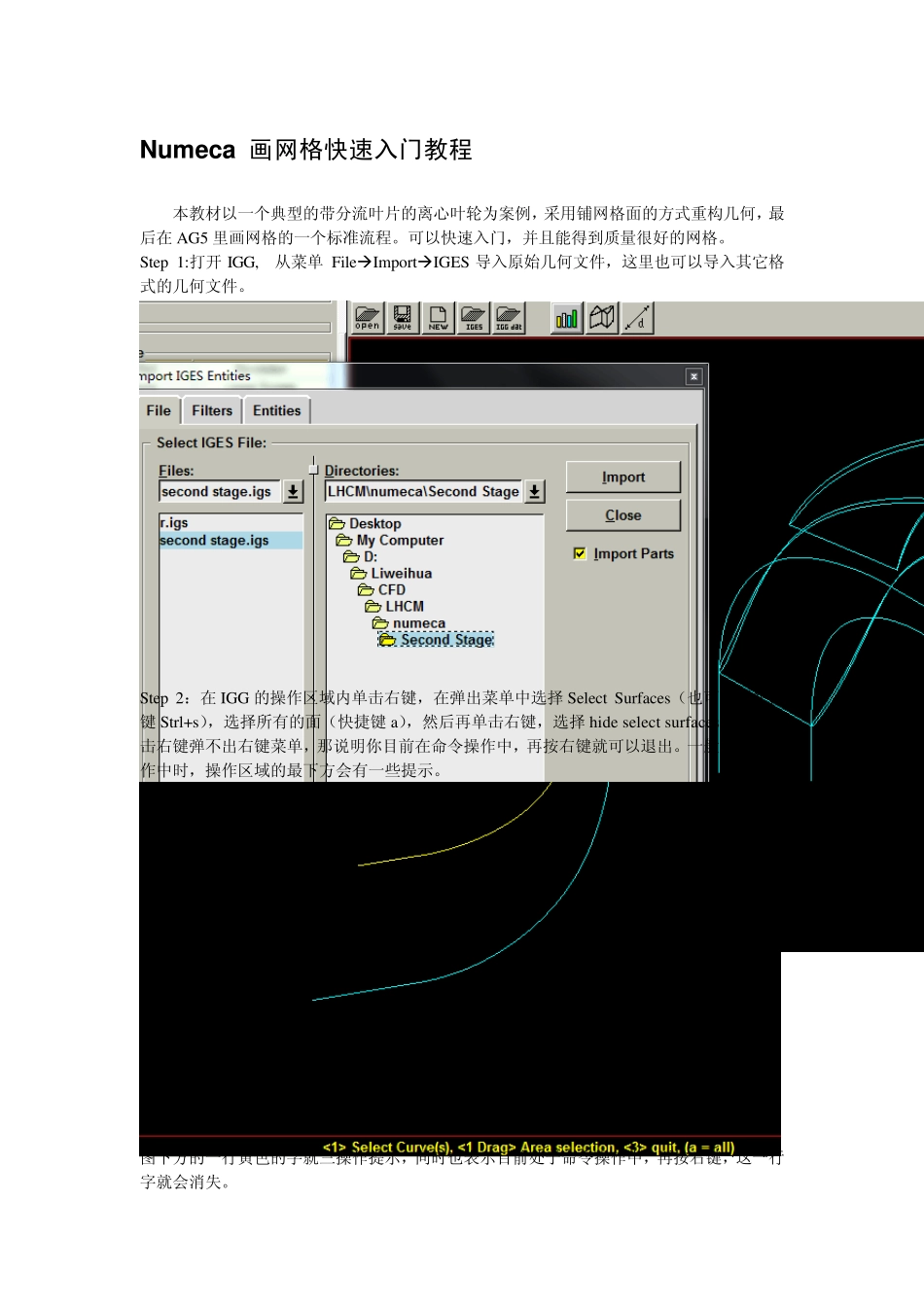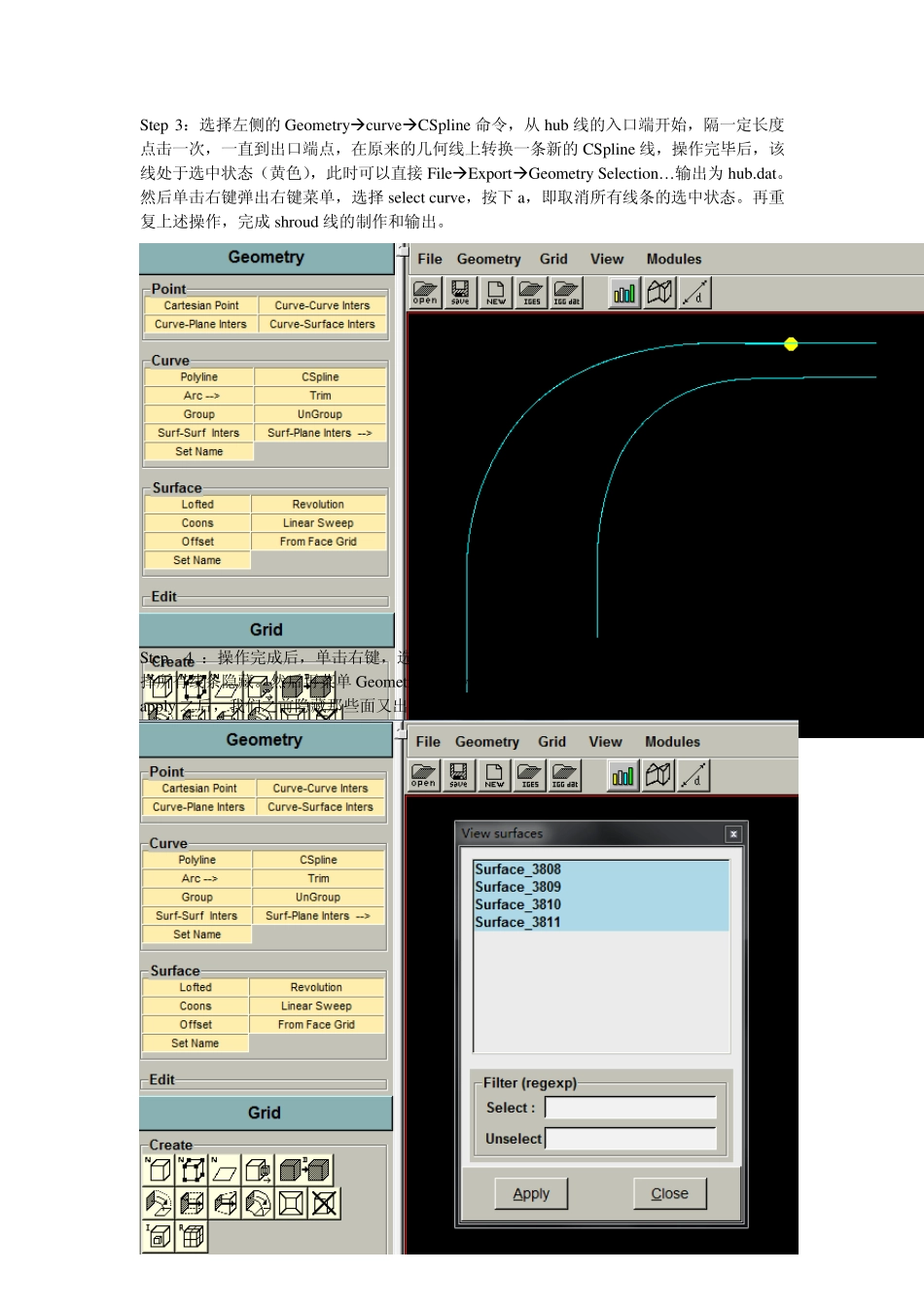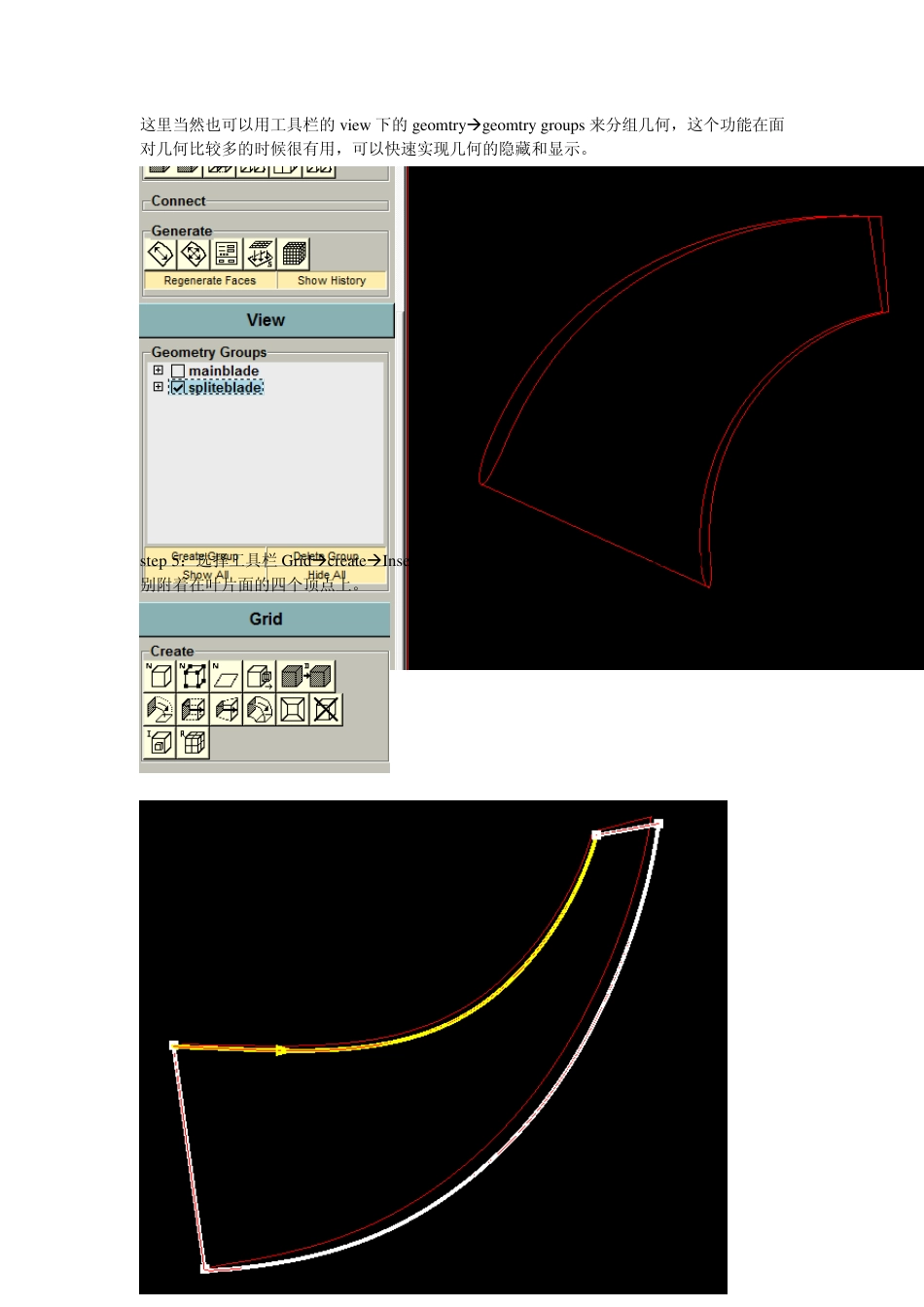Numeca 画网格快速入门教程 本教材以一个典型的带分流叶片的离心叶轮为案例,采用铺网格面的方式重构几何,最后在AG5 里画网格的一个标准流程。可以快速入门,并且能得到质量很好的网格。 Step 1:打开 IGG, 从菜单 FileImportIGES 导入原始几何文件,这里也可以导入其它格式的几何文件。 Step 2:在IGG 的操作区域内单击右键,在弹出菜单中选择 Select Su rfaces(也可以用快捷键 Strl+s),选择所有的面(快捷键 a),然后再单击右键,选择 hide select su rfaces。如果单击右键弹不出右键菜单,那说明你目前在命令操作中,再按右键就可以退出。一般在命令操作中时,操作区域的最下方会有一些提示。 图下方的一行黄色的字就三操作提示,同时也表示目前处于命令操作中,再按右键,这一行字就会消失。 Step 3:选择左侧的GeometrycurveCSpline 命令,从hub 线的入口端开始,隔一定长度点击一次,一直到出口端点,在原来的几何线上转换一条新的CSpline 线,操作完毕后,该线处于选中状态(黄色),此时可以直接FileExportGeometry Selection…输出为hub.dat。 然后单击右键弹出右键菜单,选择select curve,按下 a,即取消所有线条的选中状态。再重复上述操作,完成 shroud 线的制作和输出。 Step 4 :操作完成后,单击右键,选择hide all Geometry,隐藏所有几何文件,也可以选择所有线条隐藏。然后再菜单 Geometryview surfaces, 在弹出对话框中选择所有的面,apply之后,我们之前隐藏那些面又出现了。 这里当然也可以用工具栏的view 下的geomtrygeomtry groups 来分组几何,这个功能在面对几何比较多的时候很有用,可以快速实现几何的隐藏和显示。 step 5:选择工具栏GridcreateInsert new face 就是第三个,将 face grid 的四个顶点分别附着在叶片面的四个顶点上。 如果叶片面的四条边都三连续的单线条,这样操作就可以,如果是多条线段,需要通过insrert/editinsert v ertex 来插入控制点,使face grid 的segment 完全贴合叶片面的边。 Step 6:光标移动到黄色的segment 附近,单击右键,在弹出菜单中选择 segmentset nu mber of points,设置网格点数,一般这里只是铺网格以生成新的几何,所以网格点数设置多一点没关系,多的网格数使得网格能更好地贴近原始几何面。点击 apply 完成操作。 然后再在黄色的segment 附近,单击右键,弹出菜单...